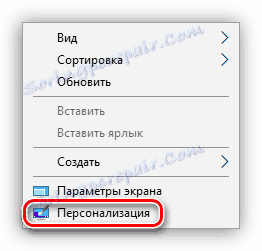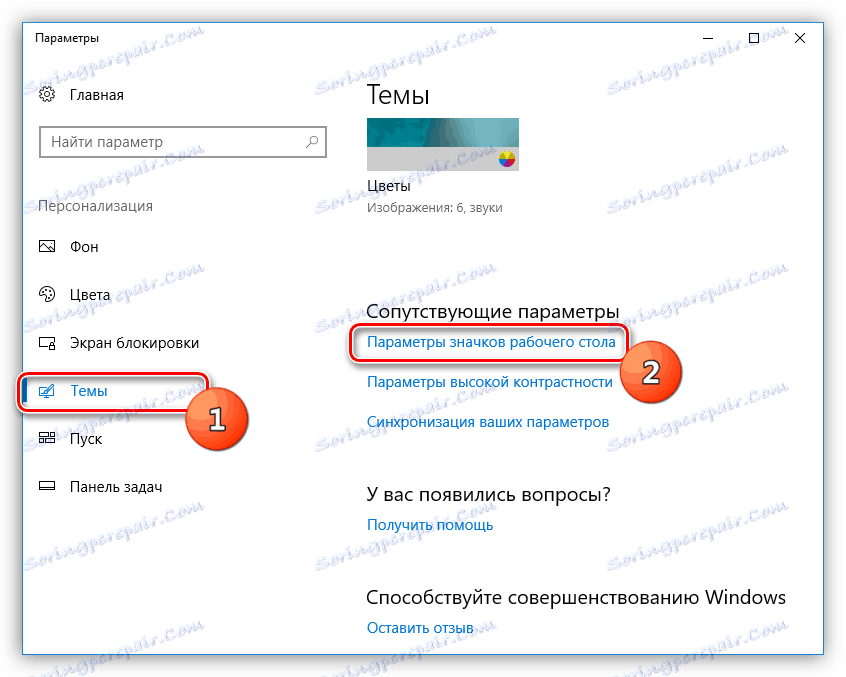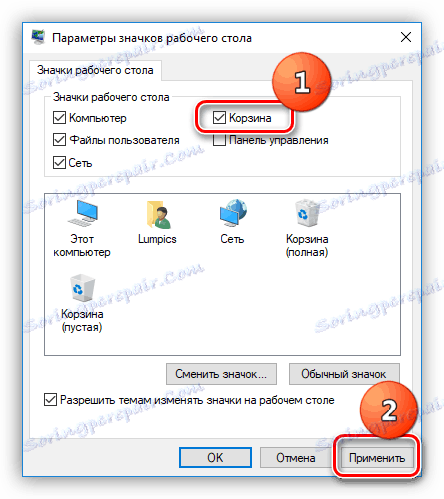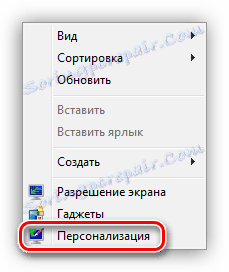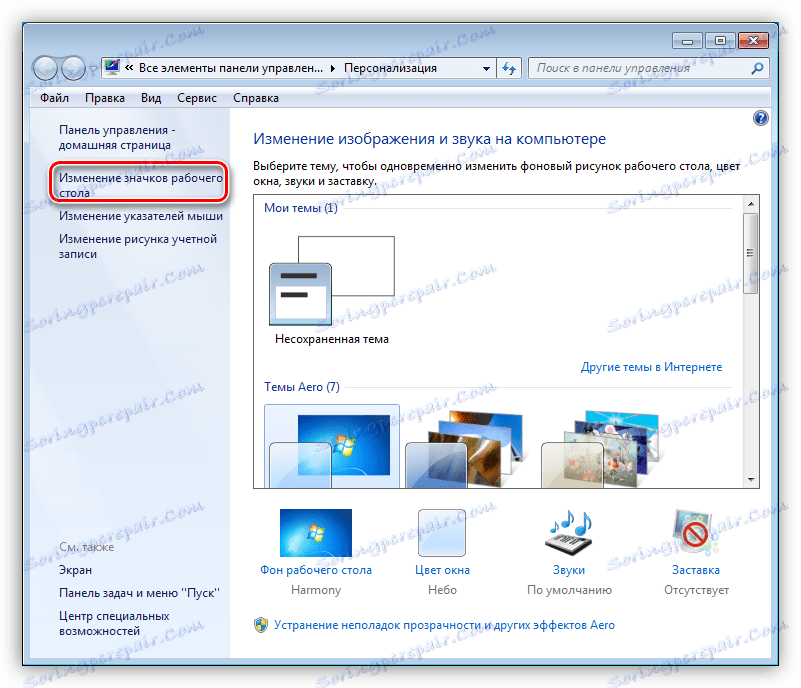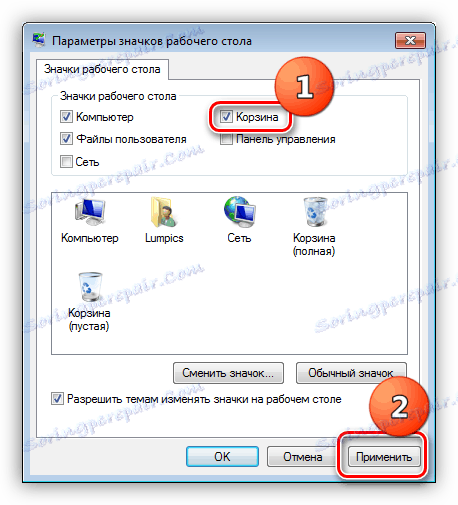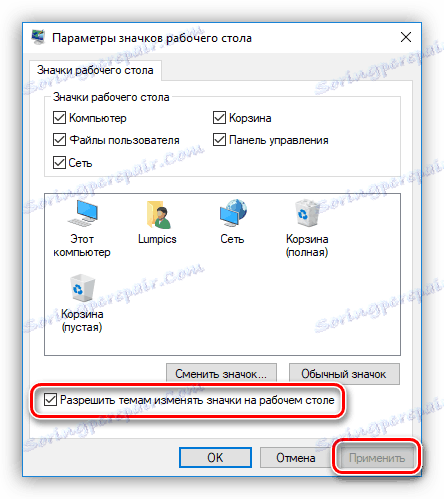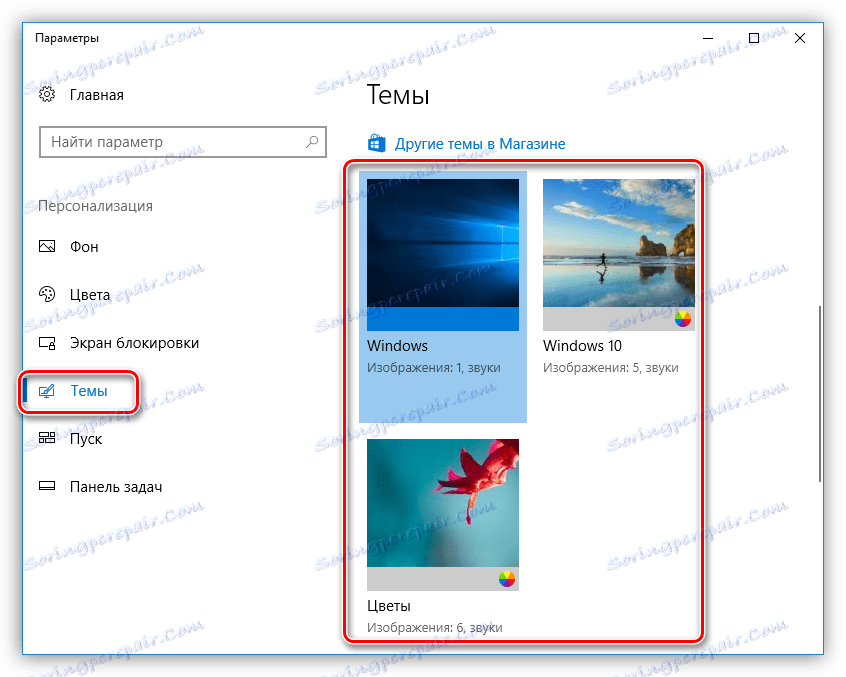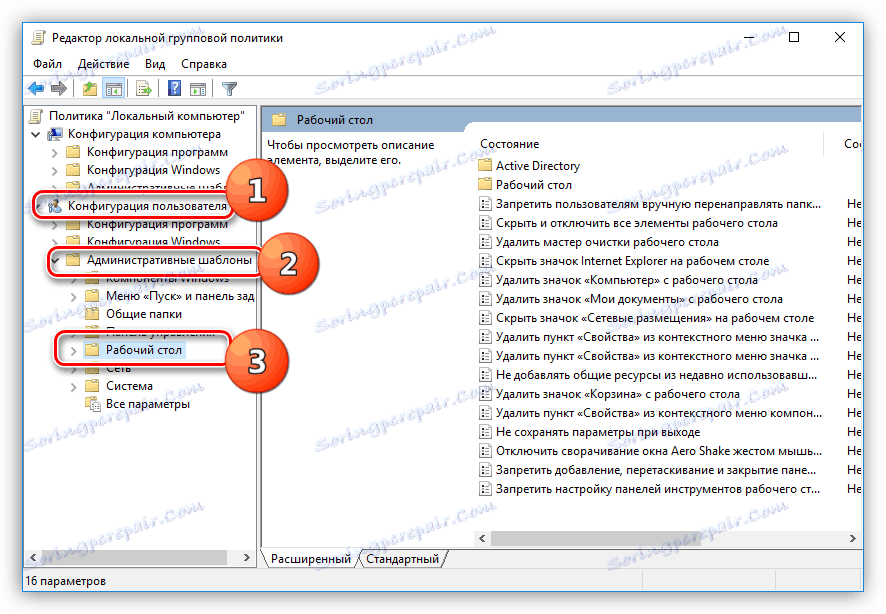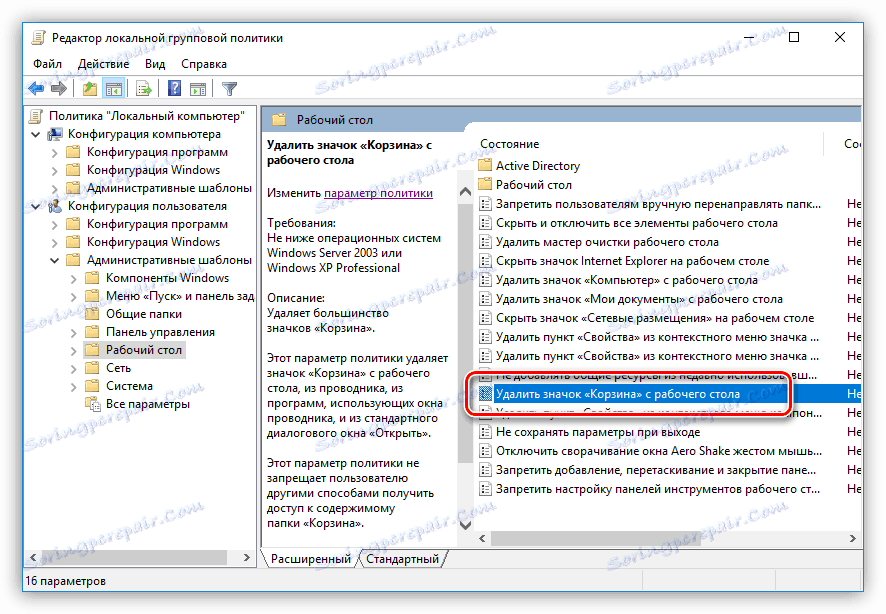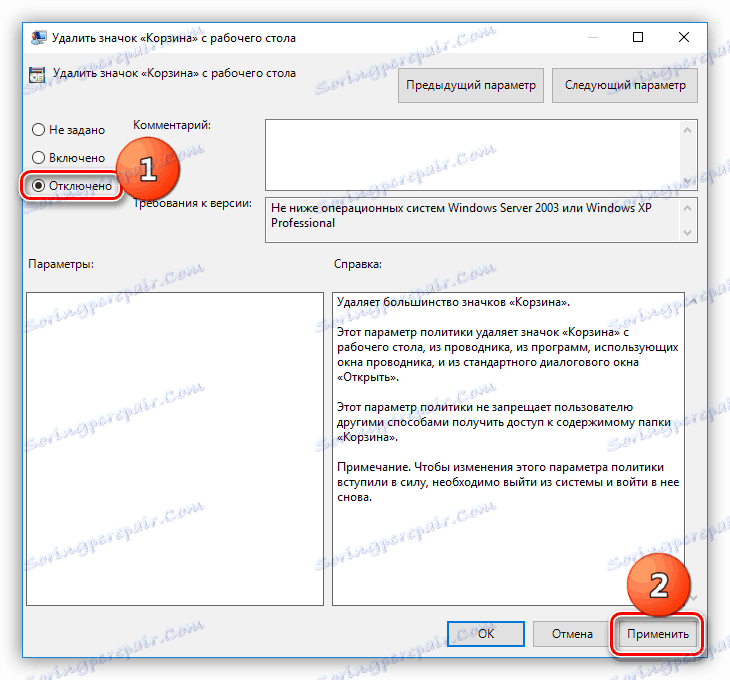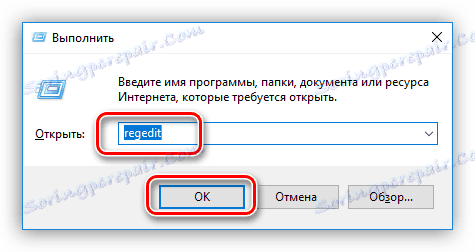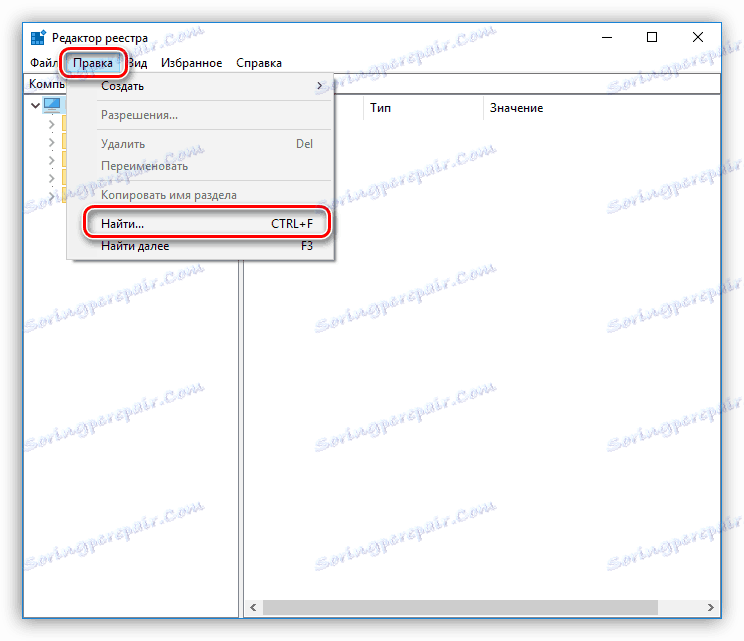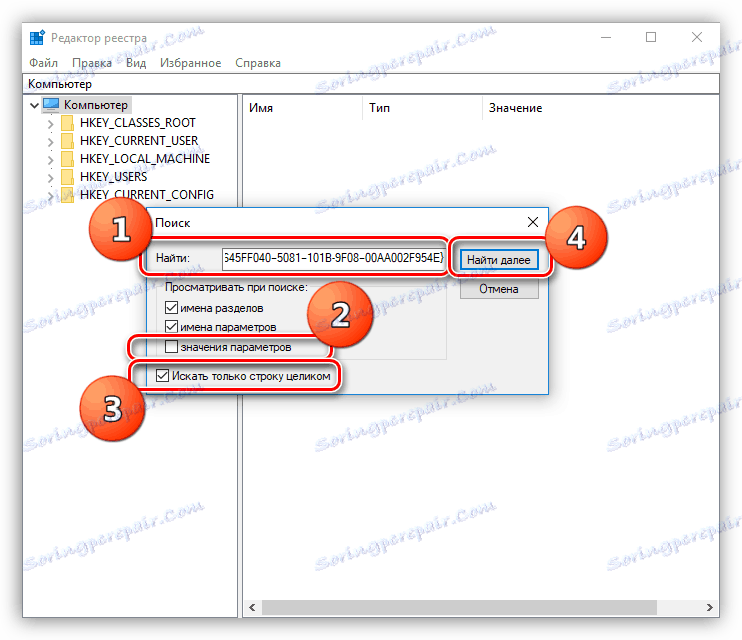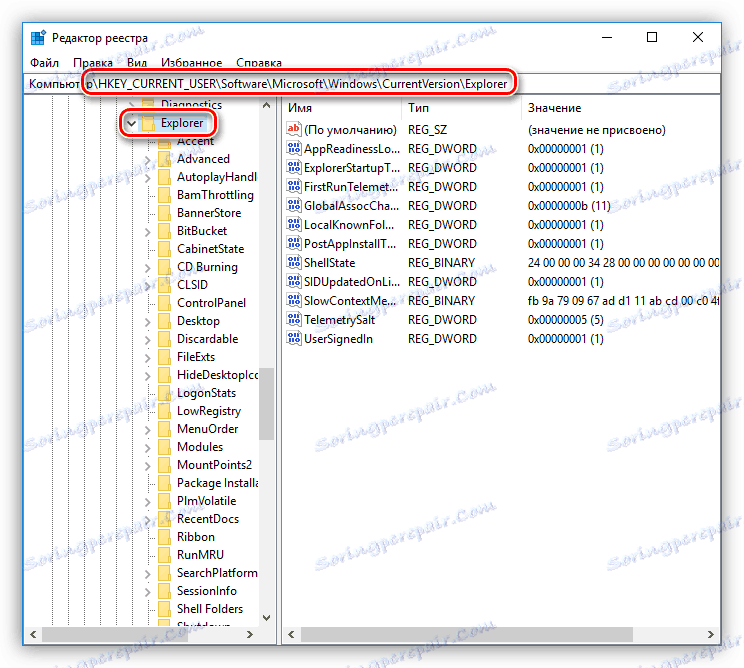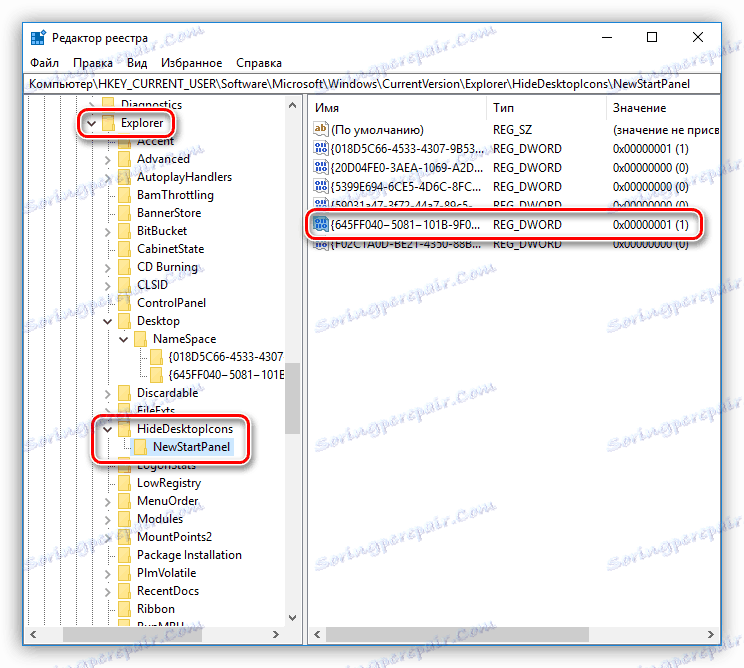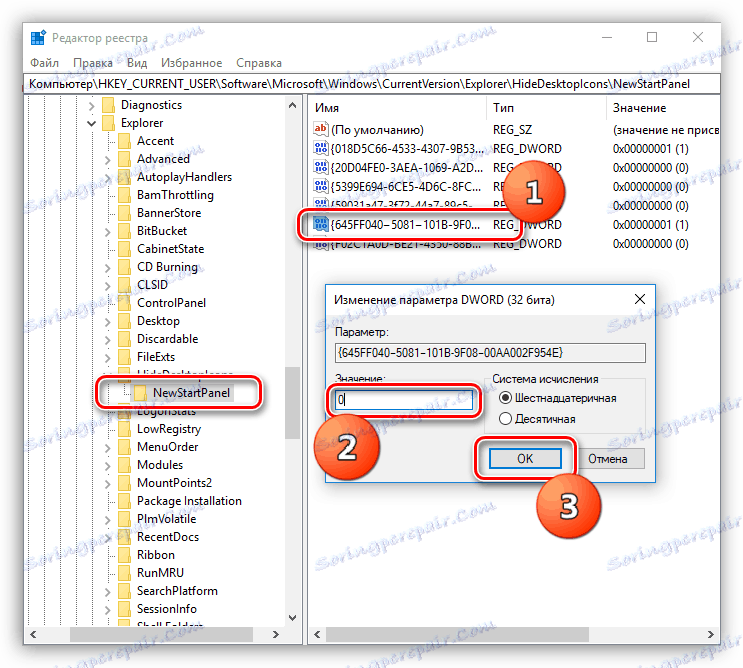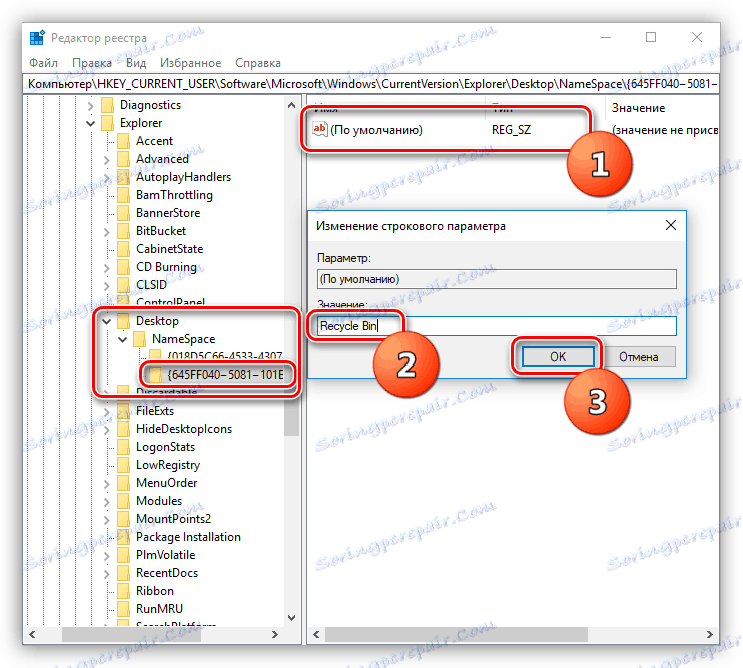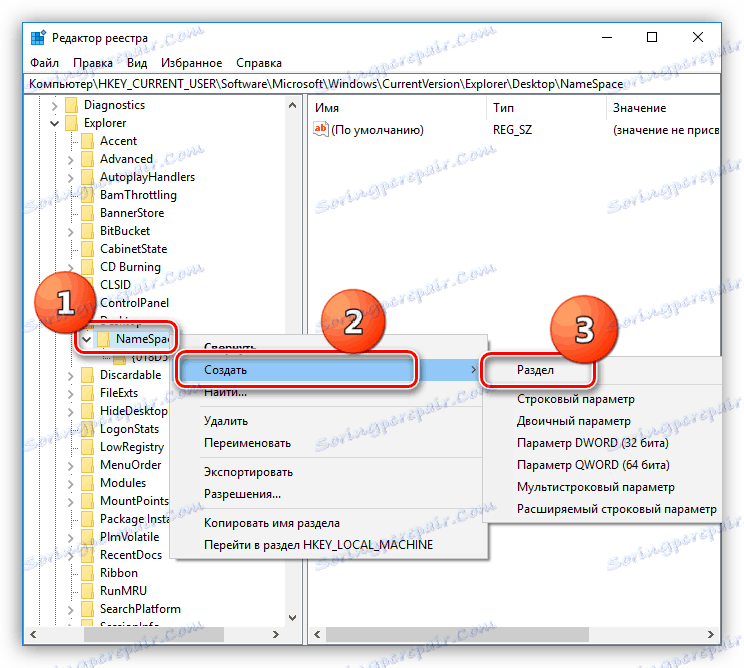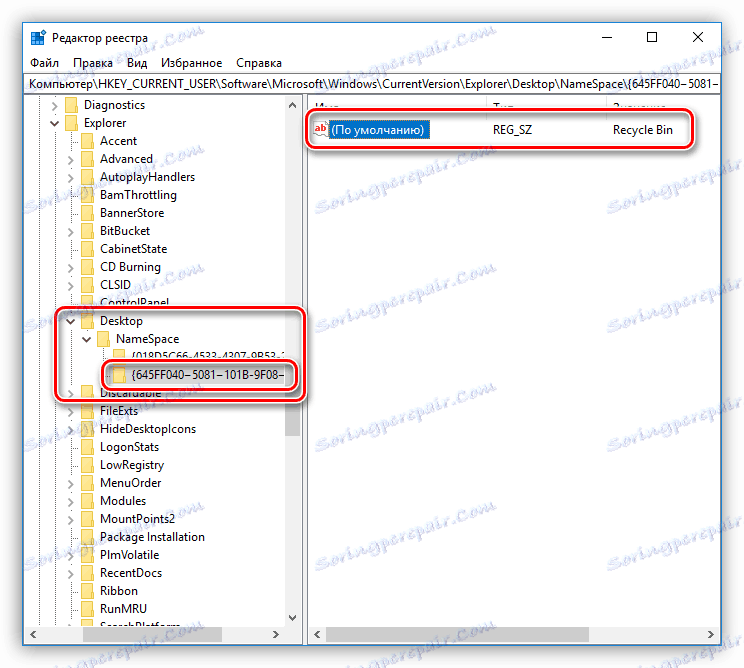Враћање иконе ђака на Виндовс радну површину
"Трасх" је системски фолдер у којем су избрисане датотеке привремено спремљене. Њена етикета се налази на радној површини ради лакшег коришћења. У неким случајевима, на примјер, након ажурирања система, инсталирања било ког програма или једноставног поновног покретања, икона трасхцан-а може нестати. Данас ћемо анализирати решења овог проблема.
Садржај
Враћање "колица"
Горе, већ смо рекли да нестанак пречице са радне површине може бити узрокован разним факторима. То укључује инсталирање ажурирања, софтвера и тема. Разлози могу бити различити, али суштина је иста - ресетовање или промена поставки система одговорних за приказивање "смећа" . Све опције су "испод поклопца" оперативног система Виндовс у следећим одељцима:
- Персонализација.
- Едитор Лоцал Полици Полици.
- Системски регистар.
Затим ћемо размотрити начине да решимо проблем који смо разговарали данас користећи горе наведене алате.
Погледајте и: Како уклонити "смеће" са радне површине
1. метод: Прилагођавање подешавања персонализације
Овај мени је одговоран за појаву прозора "Екплорер" , позадине, приказа и размере елемената интерфејса, као и системске иконе. Следеће радње могу се мало разликовати у различитим верзијама Виндовса.
Виндовс 10
- На радној површини кликните на ПКМ и изаберите ставку "Персонализација" .
![Идите на поставке за персонализацију у оперативном систему Виндовс 10]()
- Идите у одељак "Теме" и пронађите везу са именом "Подешавања за иконе радне површине".
![Идите на подешавања поставки икона радне површине у оперативном систему Виндовс 10]()
- У прозору подешавања који се отвара, проверавамо присуство ознаке за потврду испред ставке "Корпа" . Ако није, онда инсталирајте и кликните на "Аппли" , након чега ће се на десктопу појавити одговарајућа икона.
![Омогућавање приказа корпе за отпатке на радној површини у оперативном систему Виндовс 10]()
Виндовс 8 и 7
- Кликните десним тастером миша на радној површини и идите на "Персонализација" .
![Прелазак на подешавања прилагођавања у оперативном систему Виндовс 7]()
- Затим кликните на везу "Промени иконе радне површине".
![Идите на опције подешавања икона радне површине у оперативном систему Виндовс 7]()
- Овде, баш као иу "првих десет", проверавамо присуство марке у близини "Корпа" , а ако није ту, потврдите избор у пољу за потврду и кликните на "Аппли" .
Више детаља: Како приказати корпа за отпатке на радној површини оперативног система Виндовс 7
![Прилагодите приказ корпе на радној површини у оперативном систему Виндовс 7]()
Виндовс кп
КСП не обезбеђује прилагођавање приказа корпе за отпатке на радној површини, тако да уколико дође до проблема, опоравак је могућ само на начин описан у наставку.

Теме
Ако користите теме преузете са Интернета, требало би да знате да нису све "једнако корисне". У сличним производима могу нестати различите грешке и "глитцхес". Поред тога, многе теме могу да промене поставке за приказивање икона, због чега су неки корисници збуњени - корпа је нестала са радне површине: како је вратити.
- Да бисте искључили овај фактор, поставите потврдно поље поред ставке означене на екрану и кликните на "Примени" .
![Дозволи темама да промене иконе десктопа у оперативном систему Виндовс 10]()
- Затим укључите једну од стандардних Виндовс тема, односно ону која је била на систему након инсталације оперативног система.
![Инсталирање стандардне теме у оперативном систему Виндовс 10]()
У "седам" и "осам" преклопних конструкција се врши директно у главном прозору "Персонализација" .
Више детаља: Промените тему у оперативном систему Виндовс 7
![Инсталирање стандардне теме у оперативном систему Виндовс 8]()
Метод 2: Конфигурисање Локалне Политике
Локална група политика је алат за управљање рачунарским подешавањима и корисничким налозима. Алат за постављање смерница (правила) је "Едитор Лоцал Полици Полици" , доступан само на рачунарима који имају Виндовс издања, не ниже од Про. То су 10, 8 и 7 Профессионал и Цорпорате, 7 Макимум, КСП Профессионал. За њега и окрените се да вратите корпе. Све акције морају бити извршене у име администратора, јер само такав "рачун" има потребна права.
Погледајте и: Групне политике у оперативном систему Виндовс 7
- Да би покренули "Едитор", позовемо "Рун" линију користећи комбинацију тастера Вин + Р , гдје уносимо следеће:
gpedit.msc![Покретање уређаја Локалне групе у Виндовсу 10]()
- Затим идите на одељак "Корисничка конфигурација" и отворите грану са административним шаблонима. Овде нас занимају фасцикле за подешавања радне површине.
![Идите на подешавање опција радног окружења у Локалној групи уређивања смерница у Виндовсу 10]()
- У десном боку налазимо ставку која је одговорна за уклањање значке "Рецицле Бин" и двапут кликните на њега.
![Идите на постављање корпе за отпатке у уређивачу локалних група у оперативном систему Виндовс 10]()
- У отвореном блоку, изаберите позицију "Дисабле" за радио дугме и кликните на "Аппли" .
![Конфигурисање приказа корпе за отпатке у уређивачу Локалне групе у Виндовсу 10]()
Други параметар за који треба обратити пажњу је одговоран за брисање датотека без кориштења "смећа" . Ако је омогућено, у неким случајевима систем може уклонити икону са радне површине. Ово се дешава као резултат неуспјеха или из других разлога. Ова политика се налази у истом одељку - "Корисничка конфигурација" . Овде је неопходно отворити грану "Виндовс компоненти" и отићи до фасцикле "Екплорер" . Жељена ставка се зове "Немојте премјестити избрисане датотеке у смеће . " Да бисте прекинули везу, морате извршити исте кораке као у параграфима. 3 и 4 (види горе).
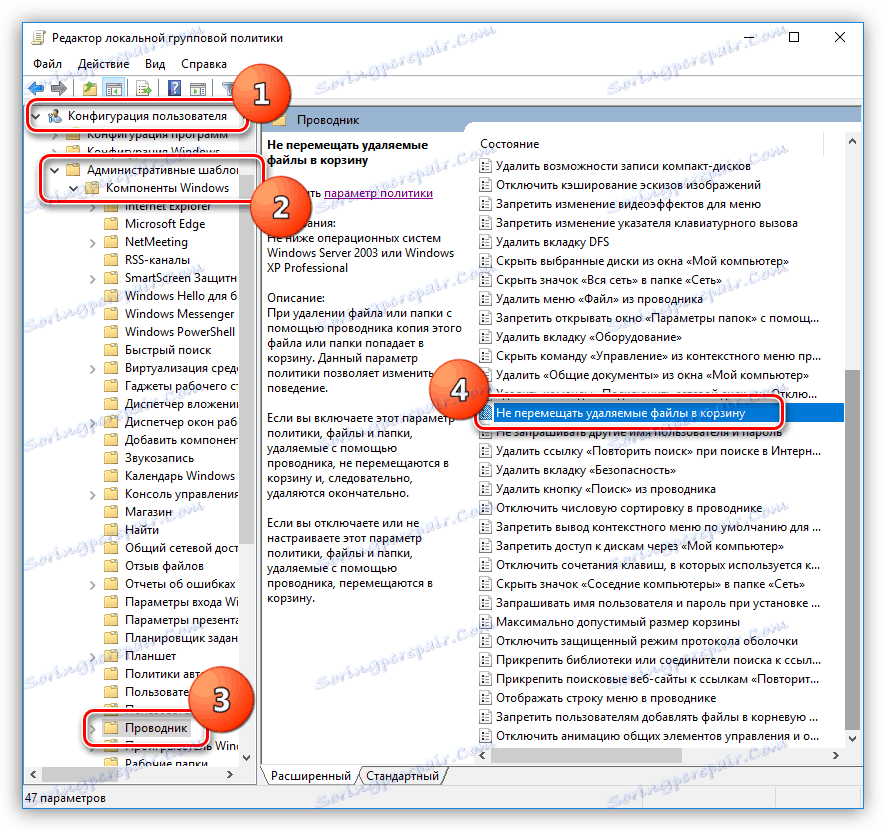
Метод 3: Виндовс Регистри
Пре него што започнете уређивање Виндовс регистра, морате креирати тачку за поновно успостављање. Ово ће помоћи у обнављању перформанси система у случају проблема.
Прочитајте више: Како направити тачку за враћање у Виндовс 10 , Виндовс 8 , Виндовс 7
- Покрените уредник користећи команду у линији Рун ( Вин + Р ).
regedit![Покрените Регистри Едитор у оперативном систему Виндовс 10]()
- Овде нас занима један одељак или кључ са таквим неразумљивим именом:
{645FF040−5081−101B-9F08−00AA002F954E}Да бисте је потражили, идите у мени "Измени" и изаберите одговарајућу функцију.
![Идите на кључеве за претрагу и кључеве у уређивачу регистра Виндовс 10]()
- Налепимо име у поље "Пронађи" , обришите ставку "Вредности параметара" и подесите "Пронађи само читав низ" . Затим кликните на дугме "Финд Нект" . Да бисте наставили претрагу после заустављања на једном од ставки, потребно је притиснути тастер Ф3.
![Потражите кључеве и кључеве у регистру система Виндовс 10]()
- Ми ћемо уредити само оне параметре који се налазе у грани
HKEY_CURRENT_USERSoftwareMicrosoftWindowsCurrentVersionExplorer![Пребаците на потребан регистарски кључ у оперативном систему Виндовс 10]()
Кључ који нас интересује на првом месту налази се у одељку
HideDesktopIcons/NewStartPanelили
HideDesktopIcons/ClassicStartmenu![Први део садржи неопходне кључеве у регистру Виндовс 10]()
- Двапут кликните на пронађени параметар и промените вредност од "1" до "0" , а затим кликните на дугме У реду .
![Промена вредности кључа регистра у оперативном систему Виндовс 10]()
- Ако се фасцикла налази у одељку наведеном испод, онда га кликните на ЛМБ и изаберите подразумевану опцију са десне стране. Његову вриједност треба промијенити у "Рецицле Бин" без цитата.
Desktop/NameSpace![Промена подразумеване вредности за Виндовс регистраторски кључ]()
Ако наведене одредбе нису пронађене у регистру, тада ће бити потребно креирати одјељак са горе наведеним именом и вриједношћу у фасцикли
NameSpace
- Кликом на ПКМ кликните на директоријум и изаберите ставку "Креирај - Секција" .
![Идите на креирање партиције у системском регистру Виндовс 10]()
- Дали смо одговарајуће име и променили подразумевану вредност параметра на "Рецицле Бин" (погледајте горе).
![Креирање партиције и промена вредности параметра у регистру оперативног система Виндовс 10]()
Након што извршите ове кораке, морате поново покренути рачунар да би промјене ступиле на снагу.
Метод 4: Враћање система
Један од најефективнијих метода рјешавања различитих кварова је да се "врати систем" у стање у којем је то било прије него што се појаве. Ово се може урадити помоћу уграђених алата или посебно написаних за овај програм. Пре него што почнете процедуру, морате запамтити када и након чега су почели ваши поступци.
Више детаља: Виндовс опоравак опција
Закључак
Враћање "Корпе за отпатке" на радној површини може бити прилично тешки процес за кориснике новог рачунара. Надамо се да ће информације дате у данашњем чланку помоћи да решите проблем сами, без консултовања са специјалистом.